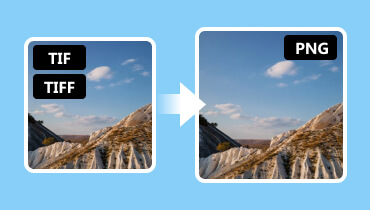Definisi TIFF: Terokai Format Fail Imej
Adakah anda sedang mencari yang lengkap definisi TIFF format fail? Dalam kes itu, anda mesti mencari maklumat yang anda perlukan daripada siaran ini. Kami berada di sini untuk memberikan anda semua butiran tentang format, termasuk penerangan penuh, kualiti, mampatan dan parameter penting yang lain. Di samping itu, anda akan mendapat idea tentang cara melihat fail imej dengan berkesan. Anda juga akan mengetahui lebih lanjut tentang perbezaannya daripada format JPG. Jadi, jika anda berminat untuk mengetahui lebih lanjut tentang fail TIFF, rebut peluang untuk membaca kandungan ini.

KANDUNGAN HALAMAN
Bahagian 1. Pengenalan Ringkas kepada Format TIFF
Apakah itu Fail TIFF?
TIFF atau Format Fail Imej Teg adalah antara format imej yang anda boleh hadapi semasa berurusan dengan foto. Ia boleh menawarkan kualiti imej yang sangat baik, yang membawa kepada pengalaman tontonan yang lebih baik. Bahagian terbaik di sini ialah ia mempunyai algoritma pemampatan tanpa kerugian. Tidak kira bagaimana anda memampatkan fail, ia tidak menjejaskan atau mengurangkan kualiti foto. Ia masih boleh mengekalkan warna imej dan perincian asal. Selain itu, ia sesuai untuk pencetakan profesional, pengarkiban imej, dan kerja pra-tekan. Apabila ia datang kepada saiz fail, jangkakan bahawa format boleh menawarkan saiz fail yang besar kerana pemampatan tanpa kerugian dan kualiti imej yang hebat.
Perkara Baik dalam Format TIFF
- Format imej boleh memberikan kualiti imej gred profesional. Ia juga cemerlang dalam mengekalkan kualiti dengan pemampatan tanpa kehilangannya. Dengan itu, anda boleh mendapatkan foto dengan ketepatan tinggi, ketajaman dan butiran lengkap.
- Format boleh mengendalikan kedalaman warna yang berbeza. Ia termasuk 8-bit, 16-bit, dan 48-bit, yang sesuai untuk pelbagai aplikasi.
- Format ini boleh menyimpan banyak gambar dalam satu fail.
- Ia digunakan secara meluas untuk fotografi profesional, aliran kerja pra-tekan, dan reka bentuk grafik.
- Ia adalah format yang ideal untuk menyimpan imej untuk tempoh yang lama.
Kelemahan Format TIFF
- Memandangkan kualiti formatnya bagus, jangkakan saiz fail lebih besar berbanding dengan format lain. Ia boleh menjadi masalah dari segi menyimpan, menghantar dan berkongsi fail imej.
- Ia mempunyai keserasian perisian, di mana sesetengah penonton foto tidak dapat menyokong dan membuka fail imej dengan berkesan.
- Fail imej tidak disokong secara meluas di web. Ia boleh menjadi lambat untuk dimuatkan atau tidak boleh dilihat apabila menggunakan penyemak imbas tertentu.
Selepas mempelajari maksud format TIFF, kita dapat mengetahui betapa hebatnya ia sebagai format imej. Anda juga belajar tentang kelebihan dan kekurangannya. Dengan itu, jika anda mahukan format imej terbaik yang boleh menawarkan kualiti yang luar biasa, sentiasa pertimbangkan untuk menggunakan TIFF.
Bahagian 2. Bagaimana untuk Melihat Fail TIFF
Bagaimanakah saya membuka format TIFF?
Ini antara soalan yang sesetengah orang nak tahu. Dalam kes itu, kami berada di sini untuk memberi anda jawapan yang mudah mengenainya. Melihat fail imej adalah mudah kerana ia mempunyai proses yang sama seperti JPG dan PNG. Satu-satunya perkara yang anda mesti pertimbangkan di sini ialah perisian melihat foto yang anda gunakan. Seperti yang kita sedia maklum, format TIFF tidak disokong oleh sesetengah perisian dan pelayar web. Platform yang tidak serasi hanya boleh membawa ralat apabila memaksa seseorang untuk melihat format. Jadi, anda boleh menyemak semua platform paparan imej di bawah yang mampu membuka format TIFF dengan berkesan.
Adobe Photoshop: Ia adalah perisian penyuntingan foto lanjutan yang boleh melihat/membuka dan mengedit fail TIFF.
Elemen Adobe Photoshop: Ia adalah versi perisian Adobe Photoshop yang berpatutan.
GIMP: Ia adalah perisian sumber terbuka yang boleh membuka fail TIFF dengan lancar.
CorelDRAW: Ia adalah salah satu editor terbaik yang boleh mengedit dan memainkan TIFF.
Foto Perkaitan: Editor foto yang canggih dan berkuasa yang boleh melihat TIFF tanpa sebarang kerumitan.
Pratonton: Perisian Mac yang boleh melihat TIFF.
Pelayar Web Moden: Beberapa penyemak imbas yang boleh membuka TIFF dengan berkesan ialah Google Chrome, Safari dan Mozilla Firefox.
Dengan platform ini, anda boleh memastikan untuk melihat imej dengan berkesan. Apa yang anda perlu lakukan ialah klik kanan fail imej dari folder anda, tekan Buka, dan pilih perisian yang anda mahu gunakan untuk melihat TIFF.
Jika anda tidak mahu memasang perisian tersebut, anda juga boleh menggunakan a penukar TIFF untuk menukar TIFF kepada format JPG, atau PNG untuk dibuka pada hampir semua peranti secara langsung.
Bahagian 3. TIFF lwn JPG
Dalam bahagian ini, kami akan menunjukkan kepada anda perbezaan antara format TIFF dan JPG menggunakan jadual perbandingan. Selepas itu, anda akan mendapat penerangan ringkas di bawah. Jadi, untuk mengetahui lebih lanjut tentang perbincangan, lihat butiran di bawah.
| TIFF | lwn. | JPG |
| Format Fail Imej Bertag | Nama Penuh | Kumpulan Pakar Fotografi Bersama |
| .tiff | Nama Sambungan | .jpg |
| Tak rugi | Mampatan | Rugi |
| Cemerlang | Kualiti gambar | Baik |
| Lebih besar | Saiz fail | Lebih kecil |
| ● 8-bit ● 16-bit ● 64-bit | Kedalaman Warna | 8-bit |
| Sesuai untuk penyuntingan yang meluas tanpa kehilangan kualiti. | Penyuntingan | Ideal untuk penyuntingan imej asas. |
| Terhad | Keserasian | Disokong secara meluas |
Kualiti
Seperti yang anda lihat, kami boleh memberitahu bahawa format fail TIFF boleh menawarkan kualiti imej yang lebih baik berbanding dengan format fail JPG. Ini kerana TIFF mempunyai algoritma pemampatan tanpa kerugian yang membolehkan anda memampatkan imej sambil mengekalkan kualiti asalnya.
Saiz fail
Saiz TIFF lebih besar berbanding dengan JPG. Ia boleh difahami kerana pemampatan TIFF adalah tanpa kerugian. Dengan kualiti yang hebat, anda boleh mengharapkan untuk menyimpan imej dengan saiz fail yang lebih besar, tidak seperti JPG. Satu-satunya masalah di sini ialah apabila menggunakan TIFF pada sesetengah web, proses pemuatan adalah perlahan. Untuk mempunyai proses pemuatan yang cepat, menggunakan format JPG adalah disyorkan.
Penyuntingan
Kedua-dua format ini pandai mengedit. Jika anda ingin berurusan dengan kandungan yang rumit, menggunakan TIFF adalah sempurna. Sebaliknya, jika anda ingin mempunyai prosedur penyuntingan asas, JPG adalah lebih sesuai.
Keserasian
Apabila bercakap tentang keserasian, tidak ada keraguan bahawa JPG adalah yang terbaik. Anda boleh melihat fail JPG pada hampir semua perisian dan pelayar melihat imej. Malangnya, apabila menggunakan fail TIFF, ia tidak disokong secara meluas oleh sesetengah perisian.
Bahagian 4. Kaedah Berkesan untuk Menukar Format TIFF kepada JPG
Tukar TIFF kepada JPG menggunakan Vidmore Video Converter
Jika anda bercadang untuk menukar TIFF kepada JPG untuk menyelesaikan isu keserasian, kemudian gunakan Penukar Video Vidmore. Perisian penyunting video ini mempunyai ciri Penukar Imej yang membolehkan anda menukar kod fail imej kepada pelbagai format. Ia boleh menyokong PNG, JPG, TIFF, BMP, WEBP, DDS dan banyak lagi. Ia juga mempunyai proses penukaran imej yang pantas, menjadikannya sesuai untuk semua pengguna. Selain itu, anda juga boleh membuat beberapa perubahan pada foto. Anda boleh melaraskan zum dan menambah atau menukar latar belakang imej. Anda juga boleh mengakses program pada komputer Windows dan Mac, menjadikannya lebih mudah. Untuk mula menukar TIFF anda kepada JPG, ikut arahan di bawah.
Langkah 1. Muat turun Penukar Video Vidmore pada komputer anda. Selepas itu, pasang dan jalankannya untuk meneruskan ke proses seterusnya.
Langkah 2. Pergi ke Kotak alat menu dan tekan ciri Penukar Imej. Kemudian, antara muka lain akan dipaparkan pada skrin anda.
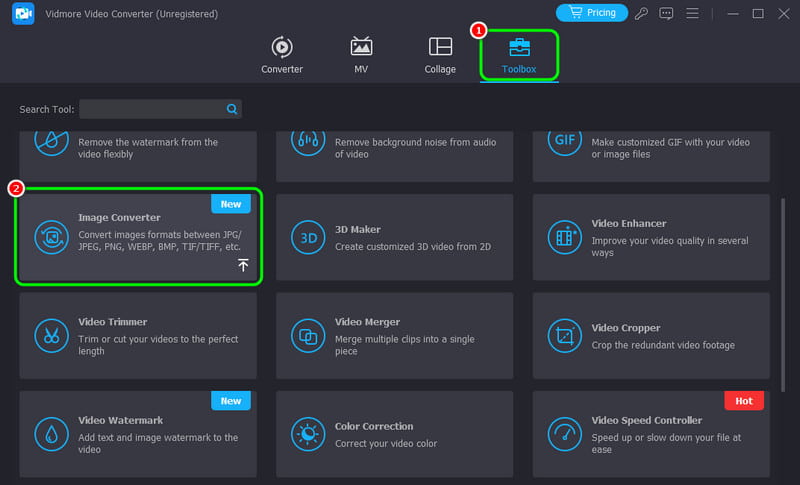
Langkah 3. Kemudian, tekan tanda + dari antara muka tengah dan tambahkan fail TIFF yang ingin anda tukar.
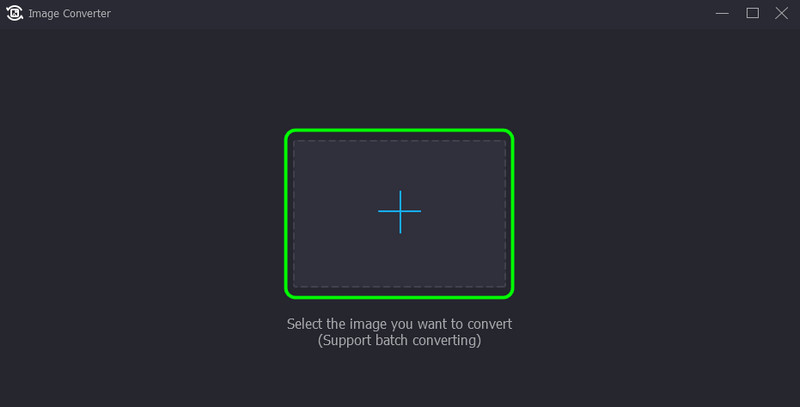
Langkah 4. Teruskan ke antara muka sebelah kanan atas, tekan Tukar semua menjadi pilihan, dan pilih/pilih format fail JPG.
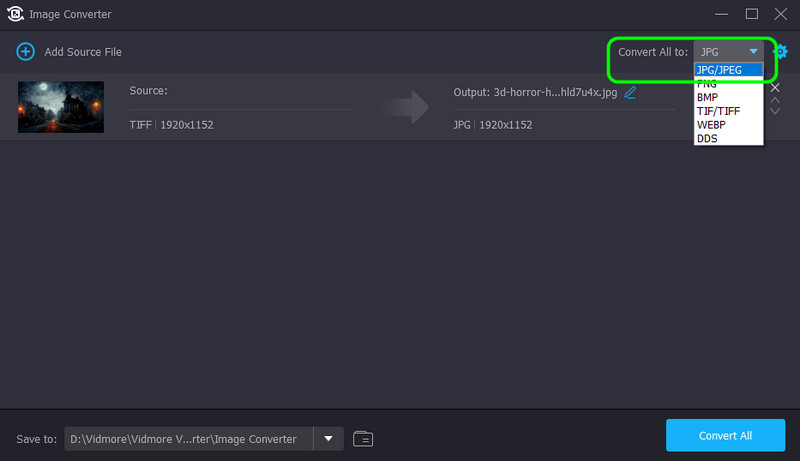
Langkah 5. Untuk proses terakhir, tandakan Tukar Semua butang untuk mula menukar fail TIFF kepada format JPG.
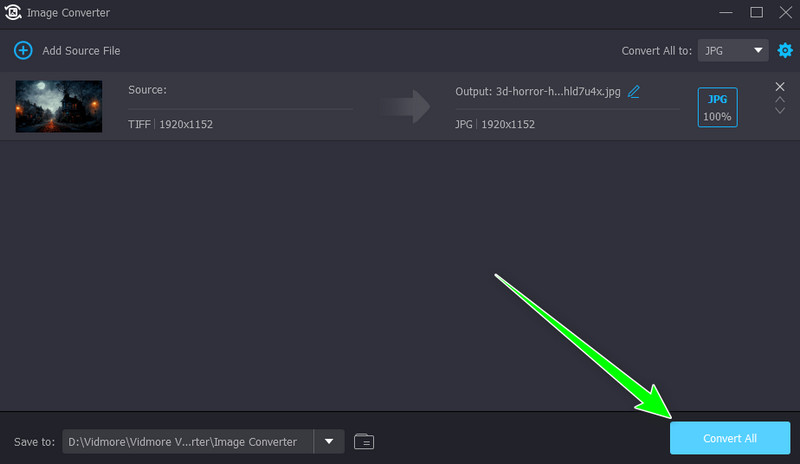
Tukar TIFF kepada JPG menggunakan Convertio
Jika anda ingin menukar TIFF kepada JPG dalam talian, anda boleh mengakses Convertio pada penyemak imbas anda. Penukar berasaskan web ini boleh memberikan anda proses penukaran imej yang lancar, menjadikannya berguna untuk pengguna. Ia juga boleh membantu anda menukar lebih banyak fail imej, seperti JPG kepada PNG, TIFF kepada PNG, GIF ke JPG, dan banyak lagi. Anda juga boleh mengharapkan untuk mempunyai kualiti yang hebat selepas proses. Satu-satunya kelemahan di sini ialah anda mesti mempunyai sambungan internet yang kuat untuk mengendalikan alat dengan lancar.
Langkah 1. Pergi ke penyemak imbas anda dan akses Convertio.
Langkah 2. Kemudian, klik pada Pilih Fail pilihan untuk memuat naik fail TIFF yang ingin anda transkodkan.
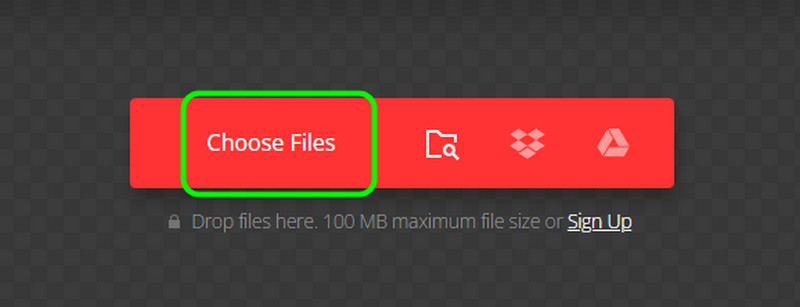
Langkah 3. Teruskan ke pilihan Format dan pilih JPG format. Kemudian, tekan Convert untuk mula menukar TIFF kepada JPG.
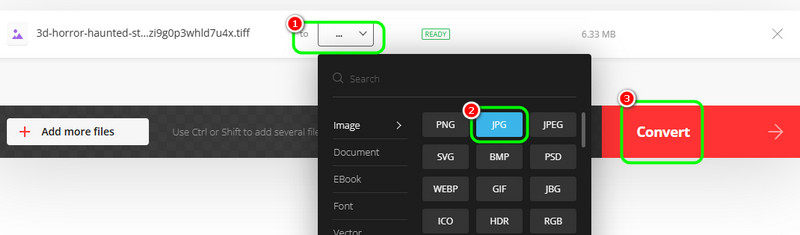
Langkah 4. Tekan Muat turun butang selepas proses penukaran. Setelah selesai, anda sudah boleh melihat fail imej yang ditukar pada komputer anda.
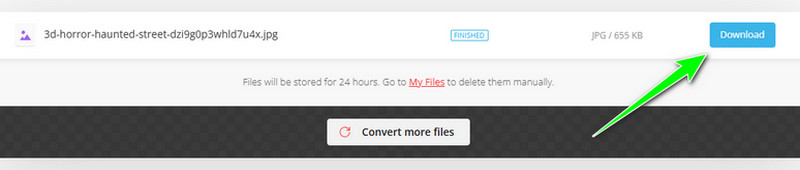
Kesimpulannya
Siaran ini memberi anda takrifan lengkap format TIFF, termasuk kelebihan dan kelemahannya. Dengan itu, kami boleh memberitahu bahawa anda telah mempelajari perkara baharu tentang topik tersebut. Anda juga mendapat idea tentang cara membuka fail dengan berkesan. Tetapi, jika anda ingin menukar fail TIFF anda kepada format JPG untuk keserasian yang lebih baik, gunakan Vidmore Video Converter. Ciri Penukar Imejnya membolehkan anda menukar fail TIFF anda kepada JPG dengan berkesan dan cekap, menjadikannya penukar imej yang sempurna.